PS如何制作出拼贴相框效果
1、首先打开PS和你要处理的图片
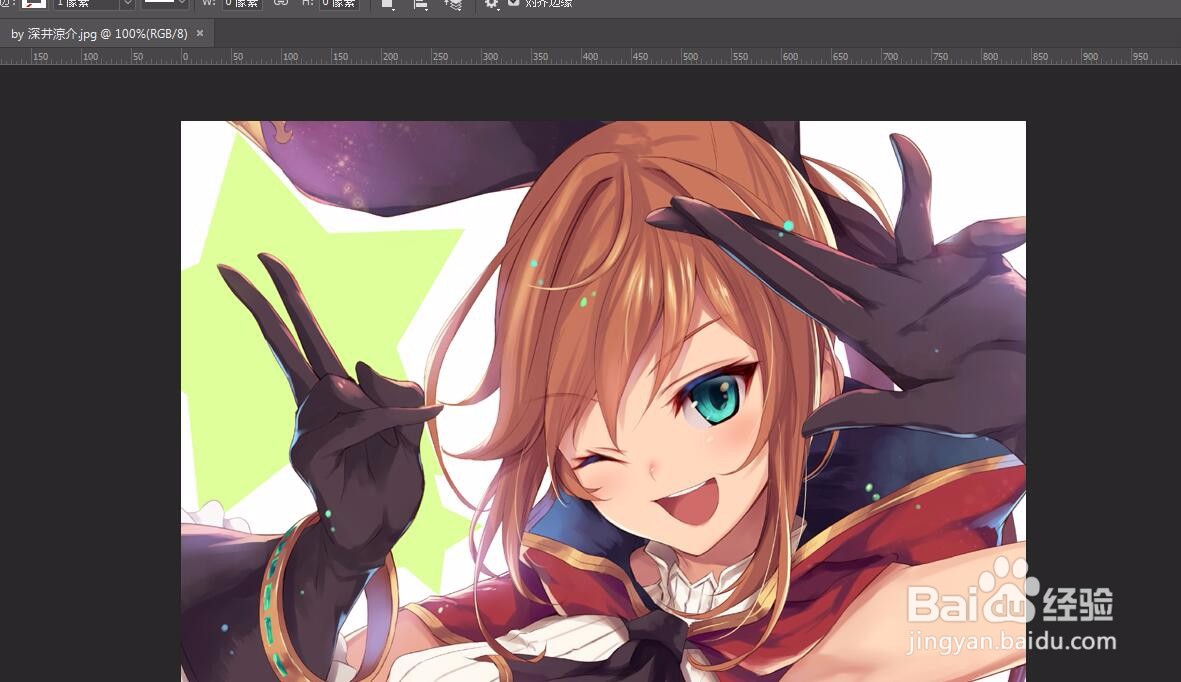
2、新建一个空白图层,然后填充一个颜色
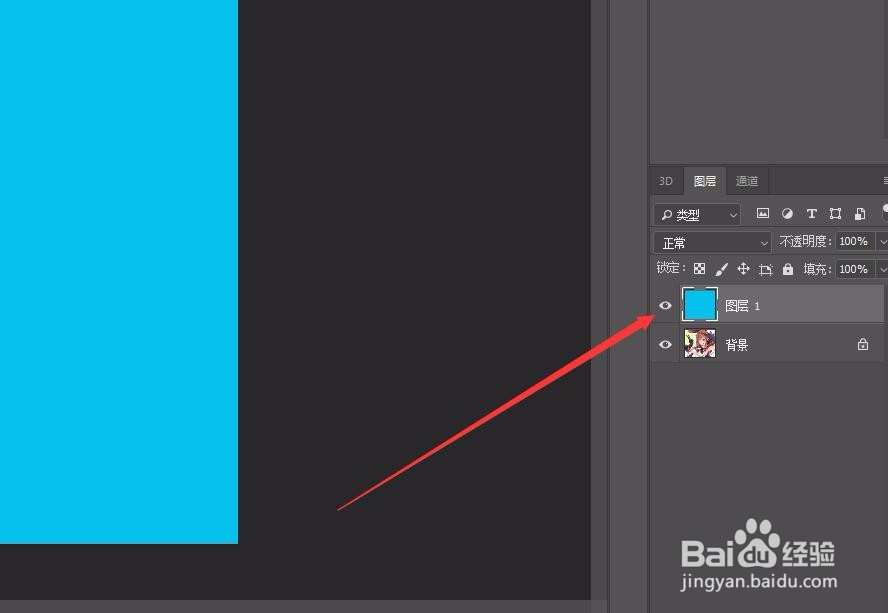
3、之后点击矩形工具创建一个矩形
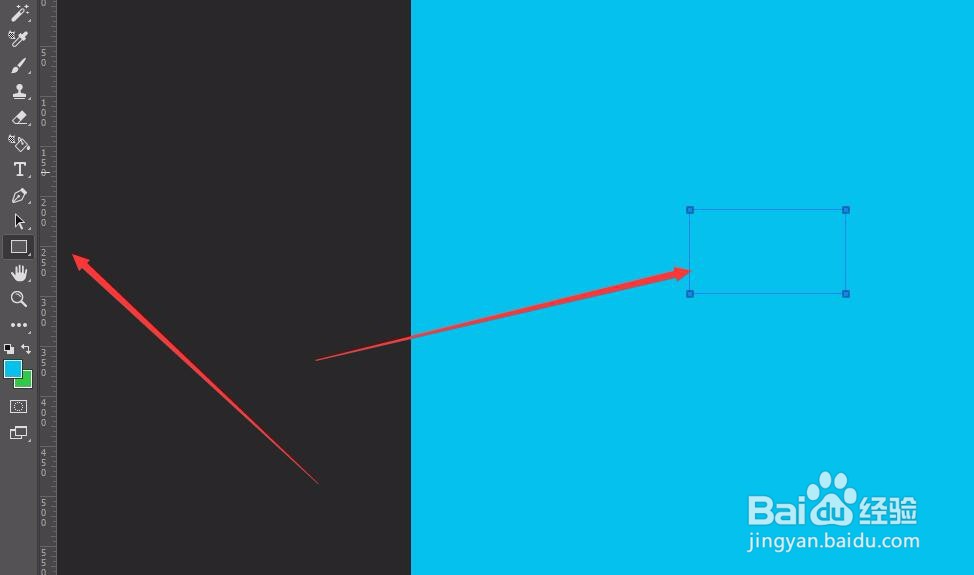
4、右键这个矩形打开混合选项
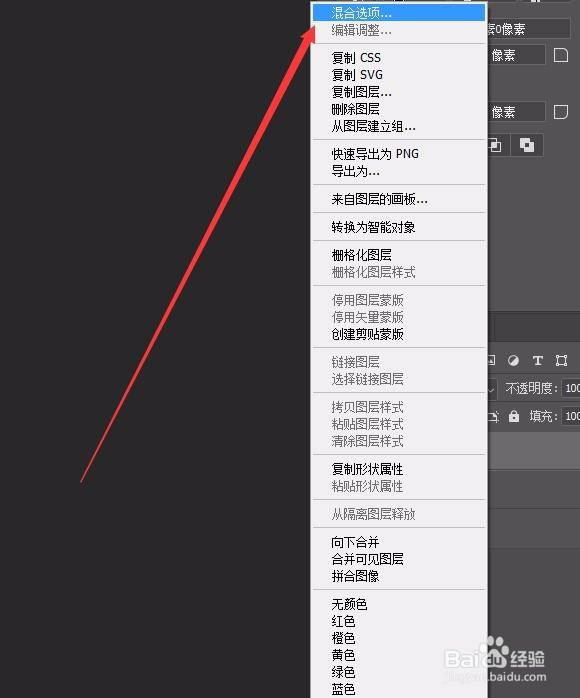
5、这里的不透明度拉低到0,挖空选择浅
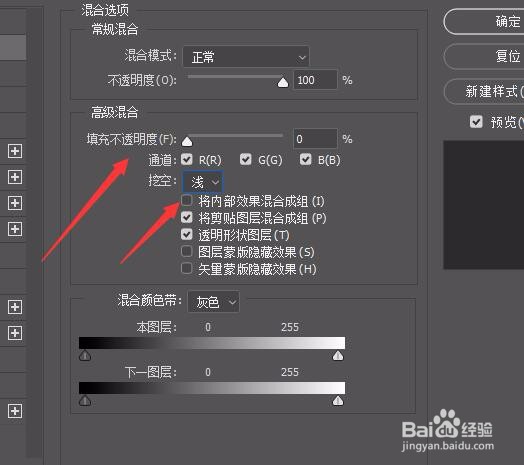
6、之后勾选描边,大小根据你的喜好调整
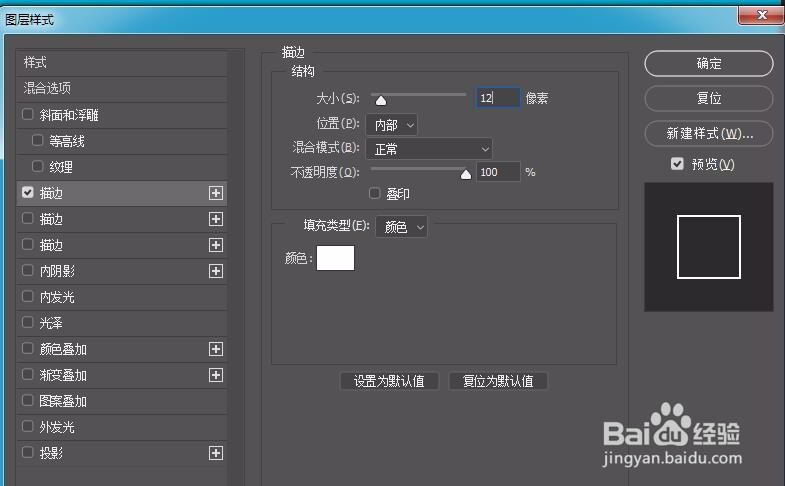
7、然后添加一个投影,属性默认即可
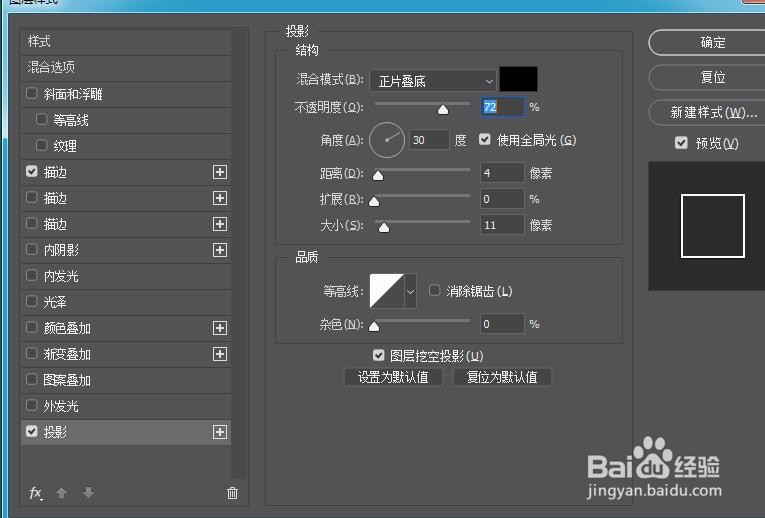
8、最终的效果是这样的,然后ctrl+alt+左键点击矩形移动复制
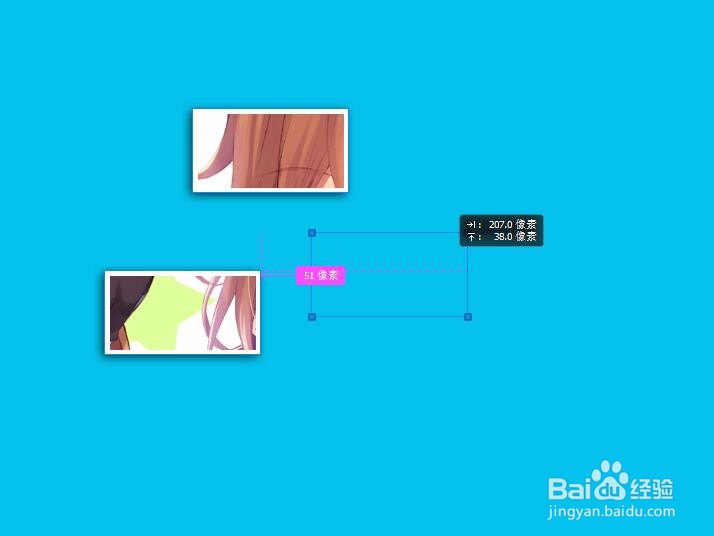
9、想要层次感,可以复制出一个图层,这样就可以叠加出层次感
在同一个图层,那矩形会合并在一起没有白边,具体那一种看你喜欢了

1、1.打开图片
2.绘制矩形
3.添加混合选项
4.移动复制调整位置
声明:本网站引用、摘录或转载内容仅供网站访问者交流或参考,不代表本站立场,如存在版权或非法内容,请联系站长删除,联系邮箱:site.kefu@qq.com。
阅读量:80
阅读量:102
阅读量:46
阅读量:104
阅读量:60